Już obszedł świat swojego serwera z przed i odwiedził wszystkie kopalnie, walczyli ze smokiem i zbudowali elegancki zamek. Co nowego wnieść w tej grze? Oczywiście, są to moda i tekstury. Wybierz je do swojego gustu i nadal otwarte nowe horyzonty miniskraft.
Jak zainstalować tekstury Pak - kolejność instalacji
Po pierwsze, należy zainstalować Minecraft Forge, prawie wszystkie mody pracy na nim. Pobierz narzędzie w zależności od wersji gry. Jeśli masz licencjonowanej wersji, można pominąć ten krok. Następnie zainstalować Optifine, a dopiero potem wprowadzić pakiet do żądanego folderu.

Instalacja Minecraft Forge.
Szybkie i łatwe ustawienie. To narzędzie jest potrzebne tak, że niektórzy modów są wykonalne, a Optifine zdobył nawet na złamane klienta.
- dowiedz wersję gry, to jest napisane w lewym dolnym rogu wyrzutni,

- pobierz Minecraft Forge tej samej wersji
- szybki montaż poprzez naciśnięcie przycisku „OK” i wybierając opcję „Install Client” pole. Najczęściej ścieżka do folderu z grą jest już określona, \u200b\u200bale jeśli umieścić go w innym miejscu, a następnie zmienić sposób.
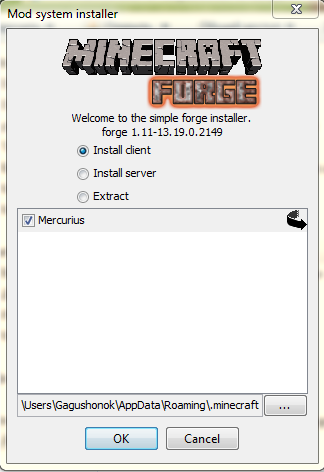
Optifine.
Narzędzie to jest bardzo przydatne dla wszystkich graczy, ponieważ optymalizuje cały proces gry i dodaje duży wybór nowych ustawień. Wielu graczy zapomnieć o wydajności swojego komputera podczas pobierania tekstur HD do Minecraft. Dlatego należy zwrócić uwagę na tym etapie trochę więcej uwagi, a nie do tego przegapić.
- przejdź do oficjalnej strony Optifine.,
- wśród listy pobrania, znaleźć swoją wersję gry i pobrać program,

- znajdź na pobrań w swoim pliku komputerowego pobraniu i uruchomieniu,
- kliknij przycisk „Install”, jeśli ścieżka do gry jest poprawna
- program jest zainstalowany.
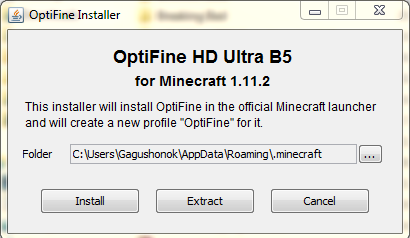
Instalacja tekstur paka
Istnieje kilka ostatnich pociągnięć. Wystarczy tylko pobrać tekstury Pak, które wybrał sam.
- przejdź do folderu z trybów w pozycji C / APPDATA / Minecraft / MODS dysku
- przeciągnij archiwum z teksturami do niego.
Jeśli nie zdołasz znaleźć ukrytego folderu "AppData", zadzwoń do pola "Uruchom" za pomocą polecenia Win + R. Wpisz to zapytanie "% appdata%. Minecraft" i naciśnij Enter. Otwiera się folder z Minecraft. Postępuj zgodnie z drugim krokiem zgodnie z powyższymi instrukcjami.
Po tym przejdź do gry - aktualizowane tekstury!

Zabezpieczyć wiedzę za pomocą krótkiego filmu poniżej.






























